西门子博途软件安装及使用方法(内部资料)
- 格式:ppt
- 大小:138.99 MB
- 文档页数:147



此文档下载后即可编辑博途V15安装教程博途软件比较大,东西比较多。
安装起来小细节也挺多的,那么我在写这个文档的时候,也是自己亲自实验安装了好几遍,希望对有需要的小伙伴们有帮助!我电脑系统是windows10 64位,企业版。
1.必备条件首先系统是纯净版的最好,比如win7旗舰版,win10企业版或者专业版都可以,然后下载好博途压缩包,包括各个组件(step 7 ,PLCSIM,WINCC),有的也可能是ISO镜像文件。
还有授权工具(Sim_EKB_Install_2017_12_24_TIA15);如果是压缩包,就直接解压,镜像文件就直接装载。
安装的时候,先不要装杀毒安全软件,装完了再装就ok了。
2.软件安装首先我们安装STEP7,在安装之前先删除注册表中的一个组件,其路径如下:HKEY_LOCAL_MACHINE/SYSTEM/CurrentControlSet/Control/Sessi on Manager右边根目录下的Pending File Rename Operation(如果在安装过程中提示要重启,就进注册表看看是否删除了该注册表),将该项删除。
点击解压文件,点击安装向导,一定要注意,安装路径一定要是英文路径(比如文件命名:SIMATIC_S7_Protal_V15,),不然会报错,建议就装在C盘。
默认路径不要改变。
然后就按安装导向提示的一步一步进行就好,不要做改变。
然后如果提示许可证的时候,直接跳过许可证安装就可以了。
软件安装完了以后,会提示一次重启生效的,就重启。
其他组件安装方法一样,没有先后顺序,只要记住安装之前先删除注册表。
如果安装过程中提示缺少网络组件(NET 3.5 SP1),那就安装NET 3.5 SP1.进注册表的方法:在电脑任务栏左下角开始图标,鼠标右键,点击运行,在方框中输入regedit,确定。
就进入注册表编辑器。
或者按快捷键Windows+R键,在提示框中输入regedit).安装NET 3.5 SP1(NET Framework 3.5)方法:进入控制面板—程序—程序和功能—启用和关闭windows管理器—打开NET Framework3.5,系统自动提示安装,按提示进行就好。
![TIA Portal(博途)V13的使用方法[1]](https://uimg.taocdn.com/2a09b0eeb8f3f90f76c66137ee06eff9aef84915.webp)
TIA Portal(博途)V13的使用方法TIAPortal是西门子推出的一款集成工程软件平台,可以用于组态、编程、调试和诊断各种SIMATIC自动化系统,如PLC、HMI、驱动器等。
TIA Portal具有统一的用户界面和数据管理,可以提高工程效率和质量。
T IA Portal V13是TIAPortal的第三个版本,于2014年发布,包含了许多新功能和改进,如支持S7-1500系列PLC、增强了WinCC组态软件、提供了多种通信协议等。
安装和启动TIA Portal V13创建和打开项目添加和组态设备编程和调试PLC组态和运行HMI项目管理和数据备份安装和启动TIA Portal V13拥有合法的许可证或试用版拥有一台满足系统要求的计算机拥有足够的磁盘空间和网络带宽安装步骤如下:1. TIA PortalV13的安装文件,或者从光盘或U盘中复制到计算机上。
2. 解压缩安装文件,或者运行光盘或U盘中的setup.exe文件。
3.按照安装向导的提示进行安装,选择需要安装的组件和语言,并同意许可协议。
4.在安装过程中,可能需要重启计算机或安装一些必要的软件更新。
5. 安装完成后,可以在开始菜单中找到TIA PortalV13的快捷方式,并双击启动。
启动步骤如下:1. 双击开始菜单中的TIA PortalV13快捷方式,或者在桌面上双击TIA Portal V13图标。
在启动画面中,可以选择打开一个已有的项目,或者创建一个新的项目。
3.如果需要激活许可证或者更改语言设置,可以在菜单栏中选择“选项”->“设置”->“全局设置”进行操作。
创建和打开项目在TIA PortalV13中,一个项目是一个包含了所有设备、程序、数据和设置的工程文件夹。
要创建或打开一个项目,可以在启动画面中选择相应的选项,或者在菜单栏中选择“文件”->“新建”或“打开”。
创建项目步骤如下:1.在启动画面中选择“创建新项目”,或者在菜单栏中选择“文件”->“新建”。
![TIA Portal(博途)V13的使用方法[4]](https://uimg.taocdn.com/d74d134803768e9951e79b89680203d8ce2f6a2a.webp)
TIA Portal(博途)V13的使用方法1. 安装和启动您的计算机系统为Windows 7或者Windows 8.1。
您已经购买了TIAPortal(博途)V13的授权,并拥有相应的许可证。
您已经了TIAPortal(博途)V13的安装文件,并解压到一个合适的位置。
安装TIA Portal(博途)V13的步骤如下:双击解压后的文件夹中的setup.exe文件,启动安装向导。
选择您要安装的语言,然后“下一步”。
阅读并接受许可协议,然后“下一步”。
选择您要安装的组件,如STEP7、WinCC、Startdrive等,并指定安装路径,然后“下一步”。
等待安装程序检查系统兼容性和可用空间,然后“开始安装”。
等待安装程序完成安装过程,然后“完成”。
启动TIA Portal(博途)V13的步骤如下:在Windows开始菜单中找到并“TIA PortalV13”图标,或者在桌面上双击“TIA Portal V13”快捷方式。
等待软件加载并显示欢迎界面,然后选择您要打开或者创建的项目。
如果您是第一次使用该软件,您需要输入您的许可证信息,并激活您的授权。
如果您需要更新或者添加组件,您可以在菜单栏中选择“匡助”->“更新”->“在线更新”,或者“匡助”->“安装”->“添加组件”。
2. 创建和配置项目要使用TIAPortal(博途)V13进行工程设计和开辟,您需要创建一个项目,并在其中添加和配置您要使用的设备和组件。
创建和配置项目的步骤如下:在欢迎界面中“创建新项目”,或者在菜单栏中选择“文件”->“新建”->“项目”。
在项目视图中右键“设备与网络”,然后选择“添加新设备”。
在项目视图中双击您刚刚添加的设备,打开设备视图。
在设备视图中,您可以对设备进行详细的配置,如设置参数、分配模块、编程逻辑、创建画面等。
如果您需要添加更多的设备或者组件,您可以重复上述步骤。
如果您需要保存或者关闭项目,您可以在菜单栏中选择“文件”->“保存”或者“文件”->“关闭”。
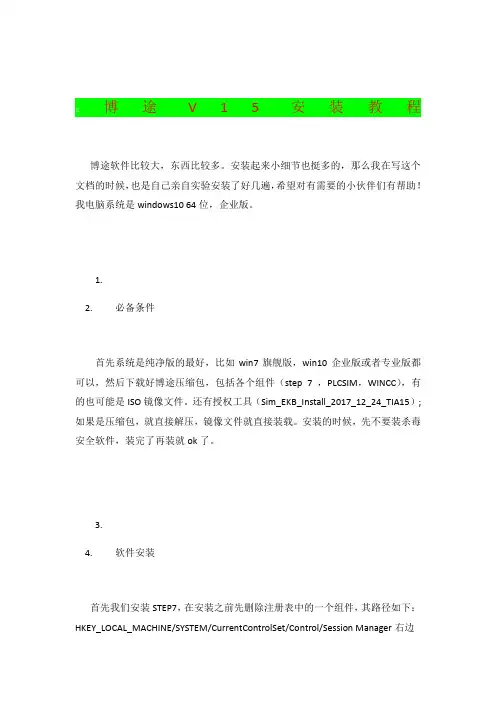
博途V15安装教程博途软件比较大,东西比较多。
安装起来小细节也挺多的,那么我在写这个文档的时候,也是自己亲自实验安装了好几遍,希望对有需要的小伙伴们有帮助!我电脑系统是windows10 64位,企业版。
1.2.必备条件首先系统是纯净版的最好,比如win7旗舰版,win10企业版或者专业版都可以,然后下载好博途压缩包,包括各个组件(step 7 ,PLCSIM,WINCC),有的也可能是ISO镜像文件。
还有授权工具(Sim_EKB_Install_2017_12_24_TIA15);如果是压缩包,就直接解压,镜像文件就直接装载。
安装的时候,先不要装杀毒安全软件,装完了再装就ok了。
3.4.软件安装首先我们安装STEP7,在安装之前先删除注册表中的一个组件,其路径如下:HKEY_LOCAL_MACHINE/SYSTEM/CurrentControlSet/Control/Session Manager右边根目录下的Pending File Rename Operation(如果在安装过程中提示要重启,就进注册表看看是否删除了该注册表),将该项删除。
点击解压文件,点击安装向导,一定要注意,安装路径一定要是英文路径(比如文件命名:SIMATIC_S7_Protal_V15,),不然会报错,建议就装在C盘。
默认路径不要改变。
然后就按安装导向提示的一步一步进行就好,不要做改变。
然后如果提示许可证的时候,直接跳过许可证安装就可以了。
软件安装完了以后,会提示一次重启生效的,就重启。
其他组件安装方法一样,没有先后顺序,只要记住安装之前先删除注册表。
如果安装过程中提示缺少网络组件(NET 3.5 SP1),那就安装NET 3.5 SP1.进注册表的方法:在电脑任务栏左下角开始图标,鼠标右键,点击运行,在方框中输入regedit,确定。
就进入注册表编辑器。
或者按快捷键Windows+R键,在提示框中输入regedit).安装NET 3.5 SP1(NET Framework 3.5)方法:进入控制面板—程序—程序和功能—启用和关闭windows管理器—打开NET Framework 3.5,系统自动提示安装,按提示进行就好。
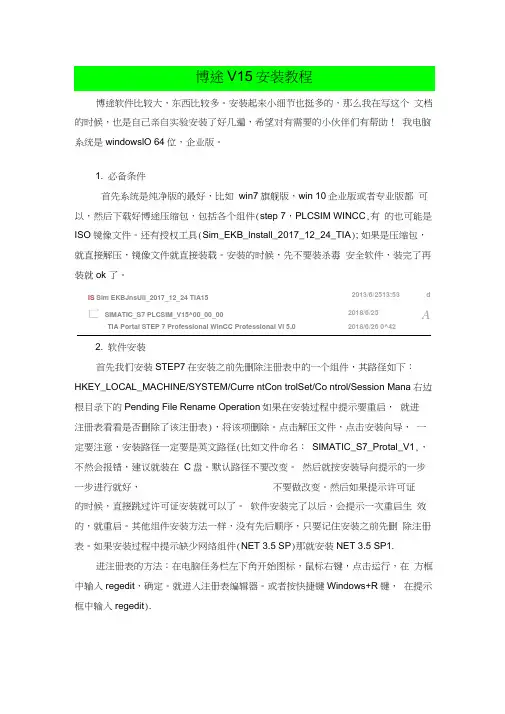
博途软件比较大,东西比较多。
安装起来小细节也挺多的,那么我在写这个文档的时候,也是自己亲自实验安装了好几遍,希望对有需要的小伙伴们有帮助!我电脑系统是windowslO 64位,企业版。
1. 必备条件首先系统是纯净版的最好,比如win7旗舰版,win 10企业版或者专业版都可以,然后下载好博途压缩包,包括各个组件(step 7,PLCSIM WINCC,有的也可能是ISO镜像文件。
还有授权工具(Sim_EKB_lnstall_2017_12_24_TIA); 如果是压缩包,就直接解压,镜像文件就直接装载。
安装的时候,先不要装杀毒安全软件,装完了再装就ok 了。
IS Sim EKBJnsUll_2017_12_24 TIA152013/6/2513:53 d 匸SIMATIC_S7 PLCSIM_V15^00_00_002018/6/25 A TIA Portal STEP 7 Professional WinCC Professional VI 5.02018/6/26 0^422. 软件安装首先我们安装STEP7在安装之前先删除注册表中的一个组件,其路径如下:HKEY_LOCAL_MACHINE/SYSTEM/Curre ntCon trolSet/Co ntrol/Session Mana右边根目录下的Pending File Rename Operation如果在安装过程中提示要重启,就进注册表看看是否删除了该注册表),将该项删除。
点击解压文件,点击安装向导,一定要注意,安装路径一定要是英文路径(比如文件命名:SIMATIC_S7_Protal_V1,,不然会报错,建议就装在C盘。
默认路径不要改变。
然后就按安装导向提示的一步一步进行就好,不要做改变。
然后如果提示许可证的时候,直接跳过许可证安装就可以了。
软件安装完了以后,会提示一次重启生效的,就重启。
其他组件安装方法一样,没有先后顺序,只要记住安装之前先删除注册表。
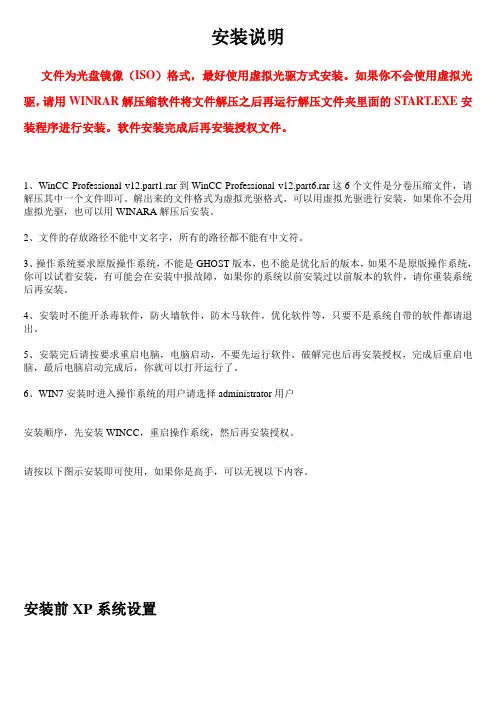
安装说明
文件为光盘镜像(ISO)格式,最好使用虚拟光驱方式安装。
如果你不会使用虚拟光驱,请用WINRAR解压缩软件将文件解压之后再运行解压文件夹里面的START.EXE安装程序进行安装。
软件安装完成后再安装授权文件。
1、WinCC Professional v12.part1.rar到WinCC Professional v12.part6.rar这6个文件是分卷压缩文件,请解压其中一个文件即可。
解出来的文件格式为虚拟光驱格式,可以用虚拟光驱进行安装,如果你不会用虚拟光驱,也可以用WINARA解压后安装。
2、文件的存放路径不能中文名字,所有的路径都不能有中文符。
3、操作系统要求原版操作系统,不能是GHOST版本,也不能是优化后的版本,如果不是原版操作系统,你可以试着安装,有可能会在安装中报故障,如果你的系统以前安装过以前版本的软件,请你重装系统后再安装。
4、安装时不能开杀毒软件,防火墙软件,防木马软件,优化软件等,只要不是系统自带的软件都请退出。
5、安装完后请按要求重启电脑,电脑启动,不要先运行软件,破解完也后再安装授权,完成后重启电脑,最后电脑启动完成后,你就可以打开运行了。
6、WIN7安装时进入操作系统的用户请选择administrator用户
安装顺序,先安装WINCC,重启操作系统,然后再安装授权。
请按以下图示安装即可使用,如果你是高手,可以无视以下内容。
安装前XP系统设置
WIN7系统设置
WINCC安装
如果你的机器上没有支持的NET组件,安装程序会在安装之前先安装对应的组件
了。
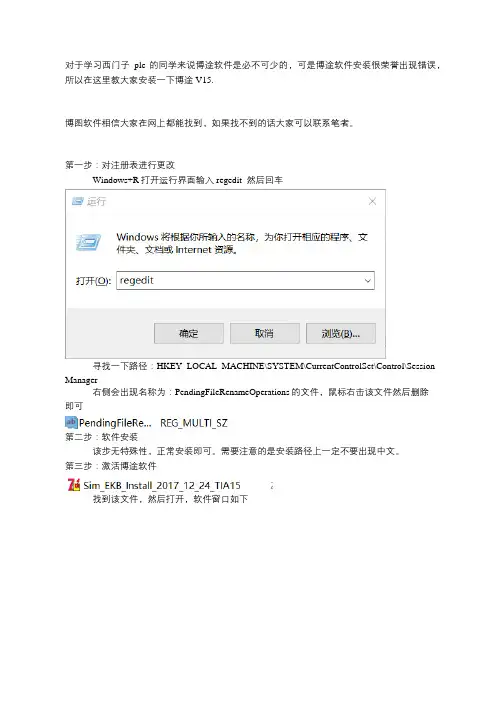
对于学习西门子plc的同学来说博途软件是必不可少的,可是博途软件安装很荣誉出现错误,所以在这里教大家安装一下博途V15.
博图软件相信大家在网上都能找到,如果找不到的话大家可以联系笔者。
第一步:对注册表进行更改
Windows+R打开运行界面输入regedit 然后回车
寻找一下路径:HKEY_LOCAL_MACHINE\SYSTEM\CurrentControlSet\Control\Session Manager
右侧会出现名称为:PendingFileRenameOperations的文件,鼠标右击该文件然后删除
即可
第二步:软件安装
该步无特殊性,正常安装即可。
需要注意的是安装路径上一定不要出现中文。
第三步:激活博途软件
找到该文件,然后打开,软件窗口如下
先将名称列表选中,然后点击安装长密匙,这样软件就激活成功了。
注意事项:在安装软件的过程中如果出现不断的重启操作请执行第一步既可以解决。
通常情况下安装完每一项重启电脑一次为正常现象。
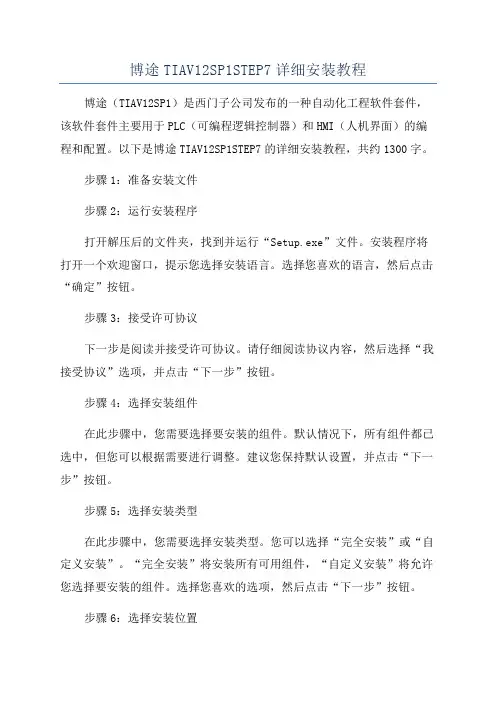
博途TIAV12SP1STEP7详细安装教程博途(TIAV12SP1)是西门子公司发布的一种自动化工程软件套件,该软件套件主要用于PLC(可编程逻辑控制器)和HMI(人机界面)的编程和配置。
以下是博途TIAV12SP1STEP7的详细安装教程,共约1300字。
步骤1:准备安装文件步骤2:运行安装程序打开解压后的文件夹,找到并运行“Setup.exe”文件。
安装程序将打开一个欢迎窗口,提示您选择安装语言。
选择您喜欢的语言,然后点击“确定”按钮。
步骤3:接受许可协议下一步是阅读并接受许可协议。
请仔细阅读协议内容,然后选择“我接受协议”选项,并点击“下一步”按钮。
步骤4:选择安装组件在此步骤中,您需要选择要安装的组件。
默认情况下,所有组件都已选中,但您可以根据需要进行调整。
建议您保持默认设置,并点击“下一步”按钮。
步骤5:选择安装类型在此步骤中,您需要选择安装类型。
您可以选择“完全安装”或“自定义安装”。
“完全安装”将安装所有可用组件,“自定义安装”将允许您选择要安装的组件。
选择您喜欢的选项,然后点击“下一步”按钮。
步骤6:选择安装位置步骤7:选择启动菜单文件夹在此步骤中,您需要选择添加博途TIAV12SP1的启动菜单文件夹。
默认情况下,安装程序会在启动菜单中创建一个名为“博途TIAV12SP1”的文件夹,包含所有相关快捷方式。
您可以选择重命名该文件夹或使用默认名称,然后点击“下一步”按钮。
步骤8:准备安装在此步骤中,安装程序将显示您选择的安装选项。
请仔细检查选项,确保一切都正确无误。
如果需要更改任何选项,请使用“返回”按钮返回到相应步骤,并进行修改。
当您准备好进行安装时,点击“安装”按钮。
步骤9:等待安装完成现在,安装程序将自动开始安装博途TIAV12SP1软件。
请耐心等待,直到安装完成。
这可能需要几分钟时间,具体时间取决于您的计算机性能和所选择的安装选项。
步骤10:完成安装当安装完成时,安装程序将显示一个安装完成的消息,并提供一些其他选项。
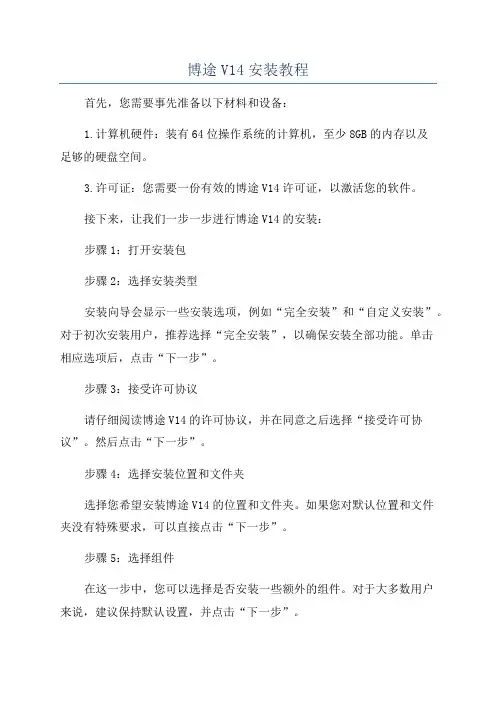
博途V14安装教程首先,您需要事先准备以下材料和设备:1.计算机硬件:装有64位操作系统的计算机,至少8GB的内存以及足够的硬盘空间。
3.许可证:您需要一份有效的博途V14许可证,以激活您的软件。
接下来,让我们一步一步进行博途V14的安装:步骤1:打开安装包步骤2:选择安装类型安装向导会显示一些安装选项,例如“完全安装”和“自定义安装”。
对于初次安装用户,推荐选择“完全安装”,以确保安装全部功能。
单击相应选项后,点击“下一步”。
步骤3:接受许可协议请仔细阅读博途V14的许可协议,并在同意之后选择“接受许可协议”。
然后点击“下一步”。
步骤4:选择安装位置和文件夹选择您希望安装博途V14的位置和文件夹。
如果您对默认位置和文件夹没有特殊要求,可以直接点击“下一步”。
步骤5:选择组件在这一步中,您可以选择是否安装一些额外的组件。
对于大多数用户来说,建议保持默认设置,并点击“下一步”。
步骤6:选择启动菜单项您可以选择是否为博途V14创建启动菜单项。
如果您希望通过启动菜单快速访问博途V14,建议勾选此选项。
点击“下一步”继续。
步骤7:开始安装确认您的安装设置,并点击“安装”按钮。
安装过程可能需要一段时间,取决于您的电脑性能和安装文件大小。
步骤8:软件激活安装完成后,您需要激活博途V14以开始使用。
通过点击桌面上的“博途V14”图标打开软件。
然后,使用您的许可证信息登录并激活软件。
至此,博途V14的安装过程已经完成。
您可以根据需要自行设定软件的配置和参数,并开始使用博途V14进行仿真和分析。
总结:安装博途V14可以通过几个简单的步骤完成,其中最重要的是确认您的计算机符合软件要求,并获得有效的许可证。
希望本文的安装教程能够帮助您顺利安装博途V14,并顺利进行相关的工程仿真工作。
TIA Portal(博途)V13的使用方法界面友好,操作简单,可以通过拖放、复制粘贴等方式快速创建工程项目。
功能强大,支持多种编程语言,如SCL、STL、LAD、FBD等,以及多种通信协议,如PROFINET、PROFIBUS、AS-i等。
兼容性好,可以与其他西门子的软件工具集成,如WinCC、STEP 7等,以及与第三方的软件工具兼容,如OPC UA等。
可扩展性高,可以通过安装不同的软件包来增加更多的功能和支持更多的设备。
1. 安装TIAPortal(博途)V13软件。
您可以从西门子的官方网站TIAPortal(博途)V13软件的安装包,或者从光盘安装。
安装过程中需要输入许可证耗吗和产品密钥,以激活软件。
2. 创建工程项目。
打开TIAPortal(博途)V13软件后,您可以选择新建工程项目或者打开已有的工程项目。
在创建工程项目时,您需要输入工程项目的名称、描述、路径等信息,并选择要使用的设备和软件包。
3.添加设备和网络。
在工程项目中,您可以通过设备视图和网络视图来添加和配置设备和网络。
设备视图显示了工程项目中所有的设备和模块,并提供了对设备和模块的参数设置、硬件配置、固件更新等功能。
网络视图显示了工程项目中所有的网络和节点,并提供了对网络和节点的拓扑结构、通信设置、地址分配等功能。
4.编写程序和数据块。
在工程项目中,您可以通过程序视图和数据块视图来编写程序和数据块。
程序视图显示了工程项目中所有的程序,并提供了对程序的编写、编辑、编译等功能。
数据块视图显示了工程项目中所有的数据块,并提供了对数据块的编写、编辑、编译等功能。
您可以根据需要选择不同的编程语言和编辑器来编写程序和数据块。
5.程序和数据块。
在完成程序和数据块的编写后,您可以通过在线视图来程序和数据块到设备中。
在线视图显示了工程项目中所有在线的设备,并提供了对设备的连接、断开、、等功能。
您可以选择全量或者增量来将程序和数据块传输到设备中。
TIA博途 V13 UPD6安装使用说明博途 V13 UPD6下载地址:/thread-8258-1-1.html版权说明:该升级包及升级说明由江西工控论坛整理下载自西门子官网,所有版权归西门子公司所有!TIA V13至今为止共有6个升级包,以下是详细说明:STEP 7 中的改进措施:更新UPD1 包含了以下改进和变更:可以对不同的块接口进行详细比较。
可以通过拖放操作来移动程序段。
TIA Portal 的使用提高了系统的稳定性。
项目名称中包含中文字符时使用 PLCSimPLCSim 现在可以直接通过 TIA Portal 打开,即使项目名称中包含中文字符也可以。
更新UPD2 包含了以下改进和变更:TIA Portal 的使用提高了系统的稳定性。
在使用 S7-1200 系列 CPU 运行期间扩展 PLC 变量在 S7-1200 V2.x 和 V3.x 系列 CPU 中创建新的 PLC 变量并将其加载到设备期间,将维护与 HMI 面板的通信连接。
更新UPD3 包含了以下改进和变更:拉出和插入 CPU 1510SP-1 和 CPU 1512SP-1 PN 的中央模块与在线帮助中的信息相反,拉出和插入 CPU 1510SP-1 和 CPU 1512SP-1 PN 的中央模块并不会导致 CPU 切换到 STOP 模式。
如果选择“拉出/插入 OB”中的优化启动信息作为启动信息的结构,则fault_id 变量的值 B#16#51、54、55、56、57 和 58 不仅适用于 PROFINET IO 模块及子模块,通常还适用于 IO 模块和 IO 子模块。
这同样适用于 RALRM 指令 TINFO 参数 TI_PlugPullModule 数据结构中的 Fault_ID 变量。
如果选择“拉出/插入 OB”中的 S7-300 和 S7-400 CPU 作为启动信息的结构,则 OB83FLT_ID 变量的值 B#16#51、54、55、56、57 和 58 不仅适用于 PROFINET IO 模块及子模块,通常还适用于 IO 模块和 IO 子模块。
博途V15安装教程博途V15是一款功能强大的建筑设计软件,能够帮助用户进行室内外建筑设计、装修方案制定等工作。
本文将为大家提供详细的博途V15安装教程,以帮助初次使用这款软件的用户顺利安装并使用。
第一步:下载安装包首先,打开您的浏览器,在搜索引擎中搜索“博途V15下载”,选择一个可靠的下载网站进行下载。
请注意,由于版权问题,请尽量选择官方渠道或授权下载网站下载软件。
下载完成后,双击打开安装包。
第二步:选择安装路径在安装向导中,您需要选择软件的安装路径。
建议您选择默认路径,以免发生不必要的错误。
点击“下一步”继续。
第三步:安装组件接下来,您需要选择要安装的组件。
默认情况下,所有组件都已选中。
如果您不确定自己需要哪些组件,建议保持默认设置。
点击“下一步”进行下一步安装。
第四步:设置许可证在这一步中,您需要输入软件的许可证信息。
如果您已经购买了正版软件并获得了许可证密钥,直接输入密钥即可。
如果您还没有购买许可证,您可以选择“试用版”或“免费版”,点击“下一步”继续。
第五步:安装完成安装程序将开始将文件复制到您的计算机上。
请耐心等待安装完成。
安装完成后,点击“完成”退出安装向导。
第六步:启动博途V15现在,您可以在桌面或开始菜单中找到博途V15的快捷方式。
双击打开该快捷方式,博途V15将启动并准备就绪。
至此,博途V15的安装已经完成。
接下来,您可以根据您的需求进行个性化设置,并开始使用这个强大的建筑设计软件。
祝您使用愉快!总结本文为大家提供了一份博途V15的安装教程,希望能够帮助初次接触这款软件的用户顺利完成安装。
在安装过程中,您需要下载安装包、选择安装路径、安装组件、设置许可证等步骤,并在安装完成后启动软件。
希望这份教程对您有所帮助,祝您在使用博途V15时能够取得出色的设计成果!。
安装步骤:2.鼠标右击【STEP7BasicProfessional and WinCC Professional】压缩包选择【解压到STEP7BasicProfessional and WinCC Professional】。
3.双击打开【STEP7BasicProfessional and WinC CProfessional】压缩包解压后的【STEP7BasicProfessional and WinCC Professional】文件夹。
4.鼠标右击【TIA_Portal_STEP_7_Pro_WINCC_Pro_V15_1】选择【以管理员身份运行】。
5.点击【下一步】。
6.点击【下一步】。
7.点击【浏览】更改解压路径,建议解压到除C盘之外的其它磁盘内,可在D 盘或其它磁盘内新建一个【TIA Portal STEP7Professional WinCC Professional V15.1】文件夹,然后勾选【退出时删除提取的文件】,然后点击【下一步】。
8.正在解压。
9.点击【否】。
10.点击【确定】。
11.点击【完成】。
12.使用快捷键【Win+R】打开运行界面,然后输入【regedit】再点击【确定】。
13.双击打开注册表路径至:计算机\HKEY_LOCAL_MACHINE\SYSTEM\CurrentControlSet\Control\Session Manager,然后鼠标右击【PendingFileRenameOperations】选择【删除】。
14.点击【是】。
15.双击打开【Siemens v15.1】文件夹中【STEP7BasicProfessional and WinCC Professional】压缩包解压后的【STEP7BasicProfessional and WinCC Professional】文件夹。
16.鼠标右击【TIA_Portal_STEP_7_Pro_WINCC_Pro_V15_1】选择【以管理员身份运行】。
博途软件教程博途软件(以下简称博途)是一款功能强大的软件,主要用于图形设计、数字绘图和深度学习等领域。
下面将为大家介绍一些博途软件的基本操作和常用功能。
1. 安装和启动博途:首先,下载博途软件并完成安装。
安装完成后,双击桌面上的图标启动软件。
2. 创建新项目:在博途软件中,我们可以创建新的项目来进行设计和开发。
点击菜单栏中的“文件”选项,然后选择“新建项目”。
在弹出的对话框中,输入项目的名称和保存路径,点击“确定”按钮即可创建新项目。
3. 导入和编辑图像:博途提供了图像导入和编辑的功能。
点击菜单栏中的“文件”选项,然后选择“导入图像”。
在弹出的对话框中,选择要导入的图像文件,并点击“确定”按钮。
导入后,可以对图像进行裁剪、调整大小、旋转等操作。
4. 使用图形工具:博途提供了多种图形工具,如画笔、橡皮擦、填充工具等。
点击菜单栏中的“工具”选项,然后选择要使用的工具。
在画布上单击、拖动鼠标,即可使用所选工具进行绘图。
5. 应用滤镜和效果:博途还支持应用各种滤镜和效果来美化图像。
点击菜单栏中的“效果”选项,然后选择要应用的滤镜或效果。
在弹出的对话框中,调整参数并点击“确定”按钮即可应用。
6. 设计和训练神经网络:博途还可用于深度学习领域的设计和训练。
点击菜单栏中的“深度学习”选项,然后选择要使用的模型和算法。
在弹出的窗口中,设置网络结构、输入数据、学习率等参数,并点击“开始训练”按钮。
7. 保存和导出项目:在完成设计和编辑后,点击菜单栏中的“文件”选项,然后选择“保存项目”来保存当前项目。
还可以选择“导出图像”来导出设计好的图像。
在弹出的对话框中,选择保存路径和文件格式,并点击“确定”按钮。
以上就是博途软件的基本操作和常用功能。
希望这些内容能够帮助大家更好地使用博途软件。
如果您还有其他问题,可以参考软件官方的帮助文档或寻求专业人士的帮助。